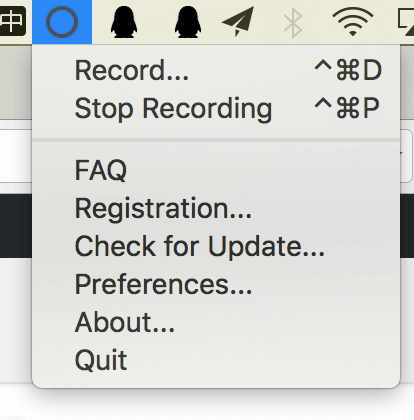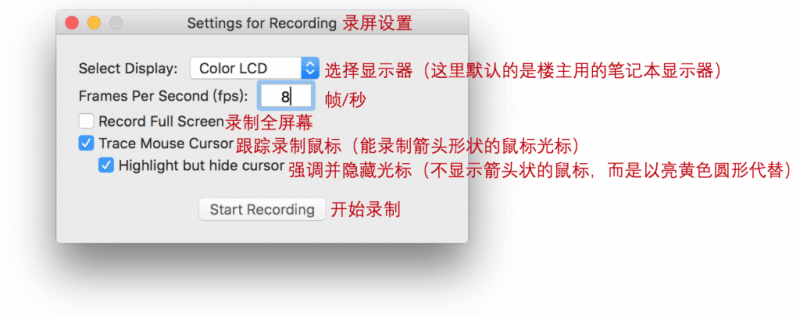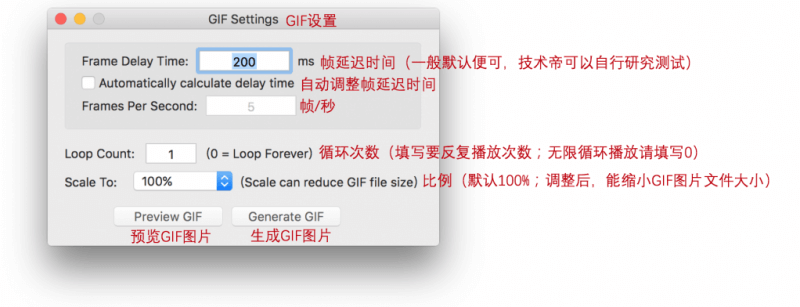Mac录制屏幕gif动画软件Capture Gif使用教程
发布时间:2016-11-29 14:09:22编辑:下1个好软件
想要在Mac电脑上录制GIF动画截图怎么办?本文就给大家介绍下通过Capture Gif这款软件来录制mac gif动画截图的教程。
Capture Gif介绍和下载
Capture Gif Mac版是一款Mac平台上的屏幕录制、GIF制作工具软件,Capture Gif Mac版可以实时录制你的当前屏幕,并将其制作成为GIF格式的动图文件,Capture Gif Mac版集成了屏幕录制、GIF动画制作两项实用功能,是一款非常不错的工具软件。
Capture GIF下载地址:https://www.xia1ge.com/capture-gif.html
Capture Gif Mac使用教程
下载并且安装号Capture GIF后,运行,会在顶上出现软件图标,如下图所示:
Capture Gif默认截屏快捷键为control + command + d
停止截屏的快捷键为 control + command + p
除了使用快捷键录制,也可以点击顶上图标的开始录制Record按钮,点击后会出现一个设置界面,如下图:
可以选择录制全屏还是区域,如果是选择录制区域截屏,选取一个选区后,按空格键即可开始录制。同时还可以选择录制鼠标箭头。
录制完毕后,通过快捷键停止录制,会弹出保存界面,如上图所示,设置好相关选项后点击生成Gif图片,就录制完毕了。
相关资讯
-

Mac录制屏幕gif动画软件Capture Gif使用教程
-

Capture Gif 1.4.4特别版下载
-

Mac录制屏幕gif动画软件Capture Gif使用教程
-

Capture Gif 1.4.4特别版下载
-
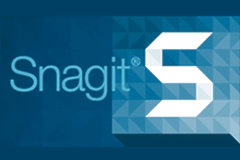
Snagit For Mac 2020 / 2019.1.6 - 截图+录屏+编辑软件
-
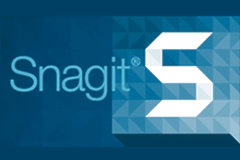
Snagit 2019.0.1 Build 94005 For Mac - 截图+录屏+编辑软件
-

Apowersoft 录屏王 2.3.8 中文特别版 - 强大的多功能录屏软件
-
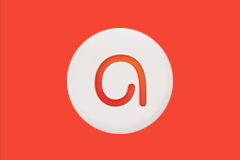
ActivePresenter 7.5.9 中文特别版 - 功能强大的录屏软件
-
![[限时免费] Annotate - Mac的截图录屏标注工具](https://www.xia1ge.com/wp-content/uploads/2017/12/xiannotate-240.png)
[限时免费] Annotate - Mac的截图录屏标注工具
-
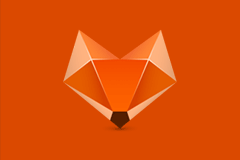
Gifox 1.6.1 特别版 - Mac下非常小巧的GIF屏幕录制工具
-
1
 小说第1章如你所愿,此生不见txt全文在线阅读
小说第1章如你所愿,此生不见txt全文在线阅读2024-04-25
-
2
【抖音】热书第1章如你所愿,此生不见全本章节阅读
-
3
第1章如你所愿,此生不见大结局免费阅读全文
-
4
无广告小说第1章如你所愿,此生不见 沈星冉苏奕承在线阅读
-
5
(爆款)小说白婉婷全文阅读《白婉婷顾冕》在线阅读
-
6
白婉婷顾冕小说 第1章
-
7
白婉婷顾冕by白婉婷第6章
-
8
(新书)白婉婷顾冕全文阅读
-
9
(精品)小说打死儿子后,夫君发现那是他的外室子 主角周青川周景瑶免费试读
-
10
(完整版未删节)小说打死儿子后,夫君发现那是他的外室子 第三章